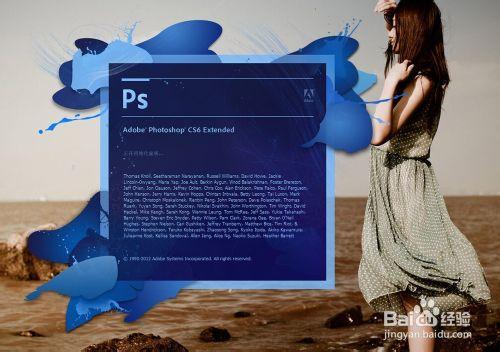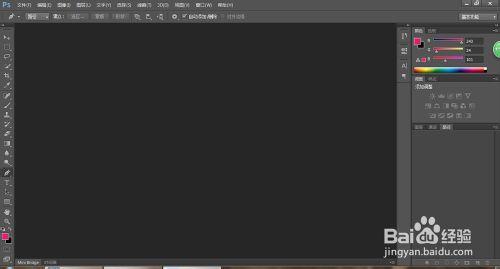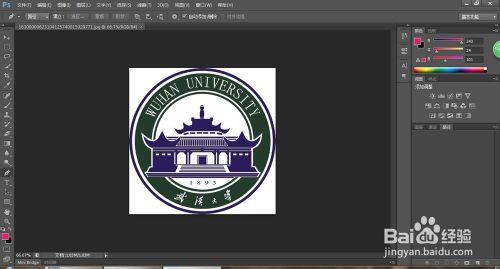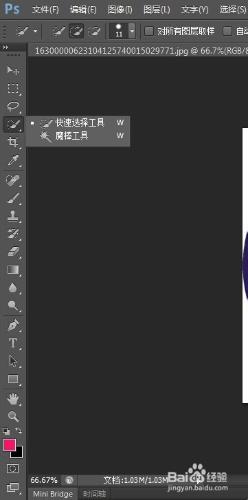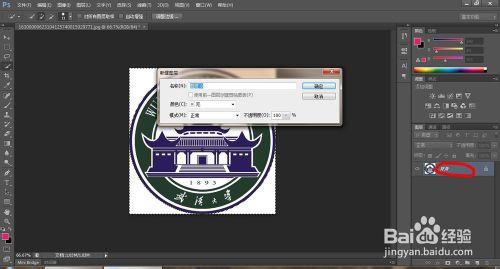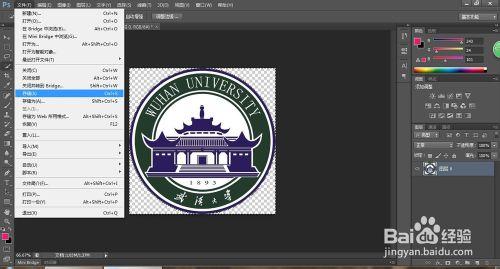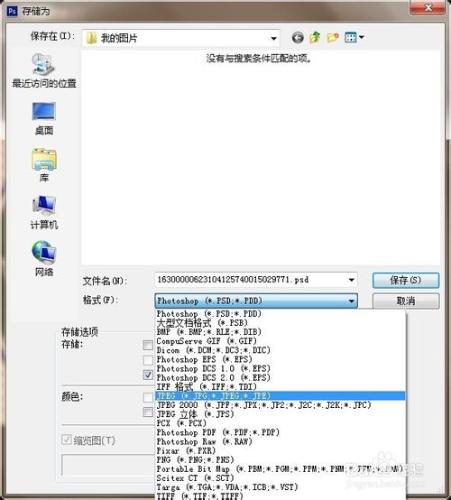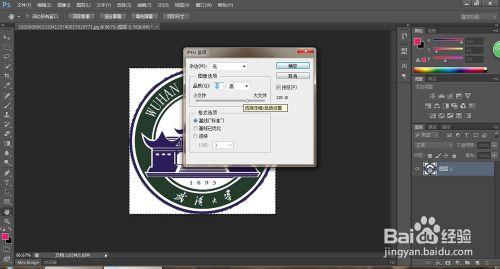相信大家在做PPT呀,設計圖紙呀等等情況下都會遇到一個麻煩:有些圖片包含邊緣空白部分,不僅影響美感,還會破壞整個圖片的色彩基調。那麼如何去除圖片的邊緣空白部分呢?下面由我來為大家講解,如何運用Photoshop去除圖片邊緣的空白部分!
方法/步驟
開啟電腦中的Photoshop軟體
雙擊Photoshop的空白處,選擇你想要處理的圖片,開啟。
呼叫工具欄左側的快速選擇工具
依次點選四個角的空白處,得到如圖所示的螞蟻線
雙擊背景,再點選確定,將背景圖層改成普通圖層
點選delete鍵,即可將選中的空白處去掉。
點選檔案,選擇儲存
再選擇JPG格式,這種格式檔案更小,也更加方便使用
根據自己的需要,選擇檔案的品質,即清晰度。